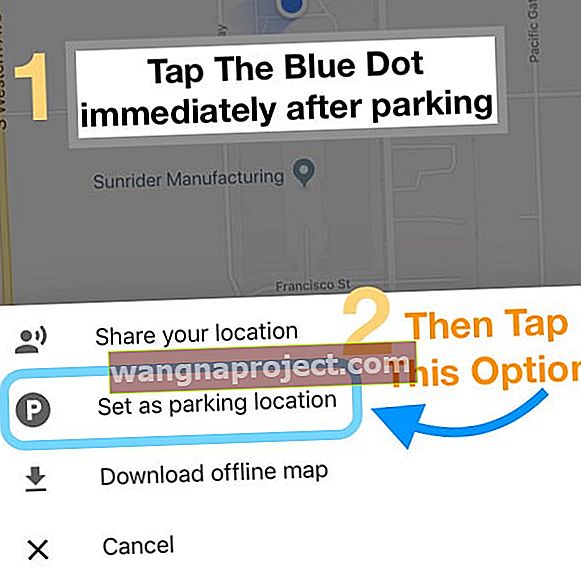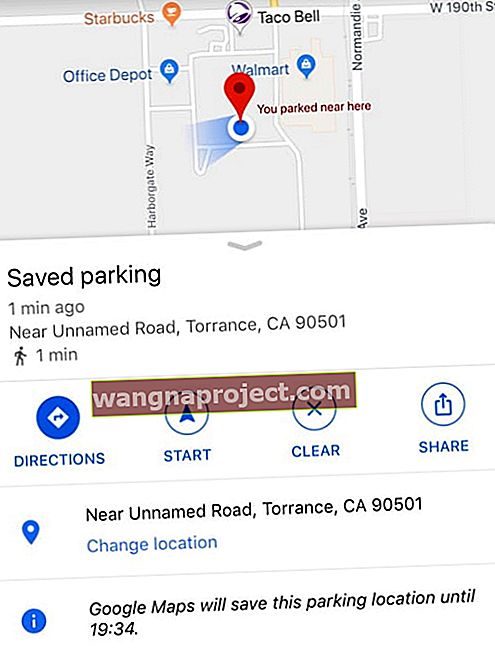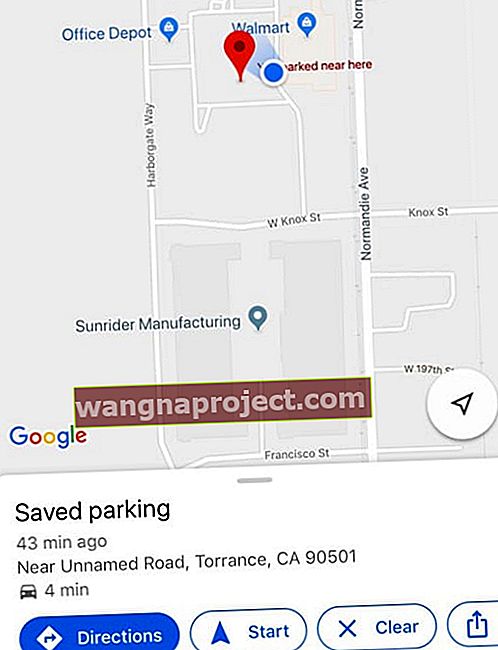Ako ste nešto poput mene, ponekad zaboravite gdje ste parkirali automobil. To se događa najboljima od nas.
To obično rezultira manjim neugodnostima - šetnja po parkiralištu, klikanje gumba "zaključaj" na privjesku i čekanje da se začuje zvučni signal.
Ali na sreću, tehnološka čuda uglavnom mogu riješiti ovaj problem.
Slijedite ove kratke savjete za postavljanje lokacije parkiranog automobila pomoću aplikacije Google Maps za iPhone
- Na Google kartama dodirnuti plavu točku koja pokazuje vašu lokaciju i odaberite s i kao parking mjestu
- Da biste se vratili na parkirano mjesto, dodirnite svoje parkirano mjesto označeno s P ili dodirnite riječi " parkirali ste se ovdje blizu ", a zatim dodirnite gumb Upute na natpisu Spremljeno parkiranje (ako to ne vidite, dodirnite jednom na karta)
POVEZANI ČLANCI:
Kako prikazujete parking na Google kartama?
Samo upotrijebite značajku parkiranog automobila Google Maps na svom iPhoneu!
Većina modernih aplikacija za mapiranje sada ima ugrađenu značajku koja pamti gdje ste parkirali vozilo.
To uključuje Apple Maps i sada Google Maps za iOS.
Kao i kod većine značajki Googleove aplikacije, ovo je prvi put debitirano na Androidu, ali je stiglo do Appleovog mobilnog operativnog sustava.
Iako je značajka Apple Maps relativno intuitivna, ovaj je vodič namijenjen korisnicima Google Mapsa među nama. Evo kako možete dobiti aplikaciju da zapamti gdje ste parkirali automobil.
Može li se Google sjetiti gdje sam parkirao?
Da!
Jednom kada postavite značajku parkiranja Google Maps, ona će moći automatski raditi.
Postoji i nekoliko načina da zapamti lokaciju vašeg automobila.
Pripremite se da Google Maps pamte lokaciju vašeg automobila
Omogućite pristup lokaciji Google Map
- Kao prvo, morat ćete urediti svoje Usluge lokacije za Google Maps ako Always nije uključen prema zadanim postavkama
- Da bi značajka parkiranog automobila funkcionirala, Google uvijek mora imati pristup vašoj lokaciji
- Idite na Postavke , dodirnite Privatnost, a zatim Usluge lokacije
- Pronađite Google Maps i dodirnite ga
- Obavezno postavite Dopusti pristup lokaciji na Uvijek
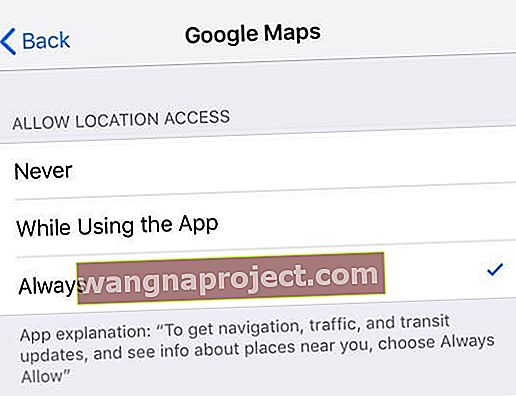
Promjena pristupa Google Map u uvijek važan je korak - značajka neće raditi bez nje.
Uključite Obavijesti Google karata
Da biste dobivali obavijesti o informacijama o parkiranju, uključite obavijesti Google Mapsa.
- Otvorite aplikaciju Google Maps
- Odaberite izbornik (3 vodoravne trake) u lijevom kutu trake za pretraživanje
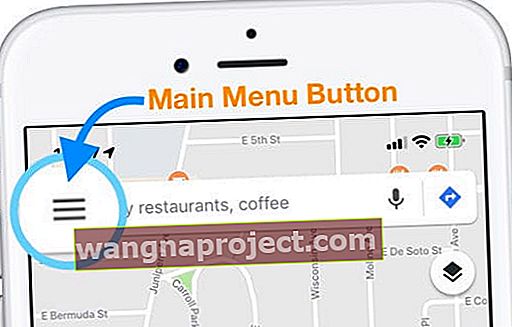
- Dodirnite Postavke (ikona zupčanika ili zupčanika)
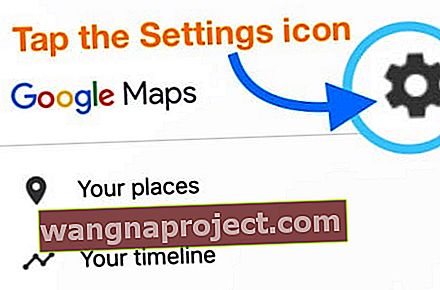
- Odaberite Obavijesti
- Uključite spremljenih parkirnih mjesta na
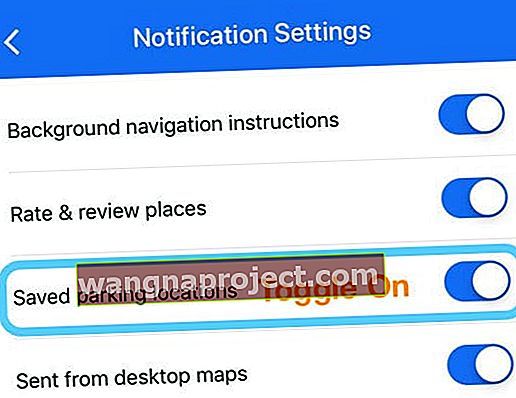
Zatim slijedite jedan od koraka za jednu od dolje navedenih metoda, ovisno o tome s kojom želite ići.
Kako Google Maps znaju gdje je moj parkirani automobil?
Prva metoda: Koristite značajku Google Maps "Znajte gdje ste parkirali" s iOS praćenjem pokreta i fitnesa
Prvi način za aktiviranje značajke parkiranog automobila je oslanjanje na vlastite kondicijske aktivnosti vašeg iPhonea kada stignete.
Ova metoda omogućuje Google Mapama da pamte kada i gdje ste automatski parkirali automobil!
Kako Google Maps znati gdje ste automatski parkirali
- Uključite praćenje kondicije na svom iPhoneu
- Idite na Postavke> Privatnost> Kretanje i fitnes
- Uključite praćenje fitnessa
- Kad je praćenje kondicije uključeno, uključite Google Maps tako da može pristupiti vašoj aktivnosti kretanja
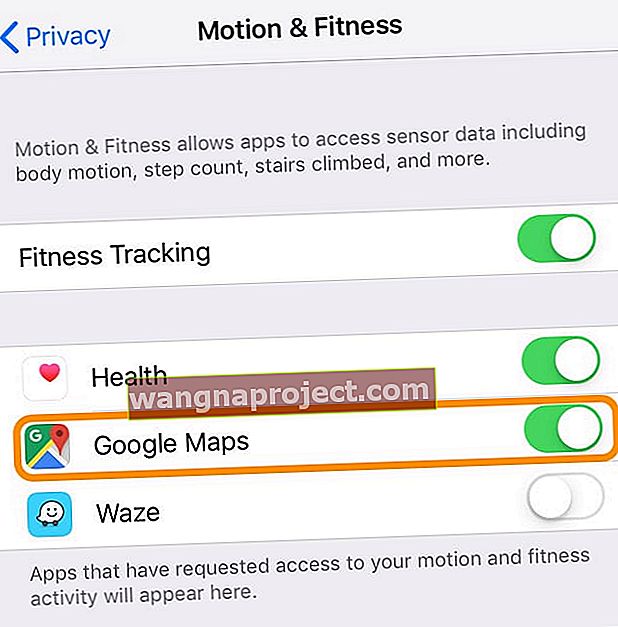
- Otvorite Google Maps i unesite adresu ili mjesto do kojeg ćete doći
- Kada stignete na odredište, pojavit će se skočni prozori na zaslonu
Arriving At
- Prijeđite prstom ili pomičite prema gore prema vrhu zaslona da biste prikazali dodatne pojedinosti
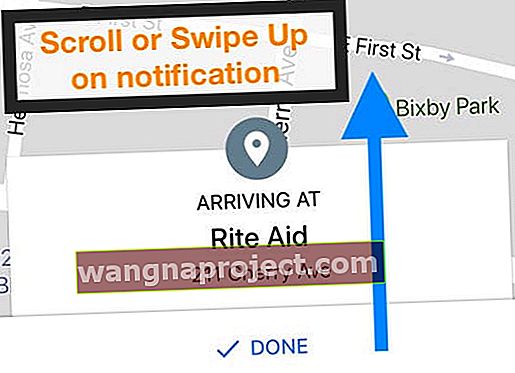
- Prijeđite prstom ili pomičite prema gore prema vrhu zaslona da biste prikazali dodatne pojedinosti
- Preokrenite prekidač u odjeljku Znajte gdje ste parkirali
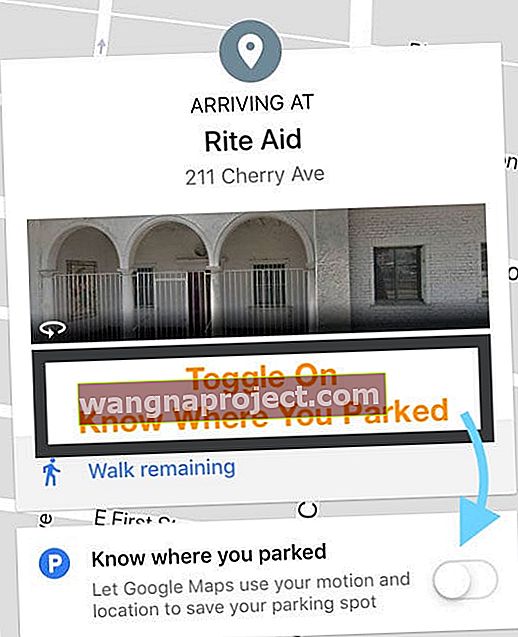
- Ako ste prvi put omogućili ovu značajku, pojavit će se skočni prozor za iOS u kojem se navodi da Google zahtijeva pristup podacima o kondiciji
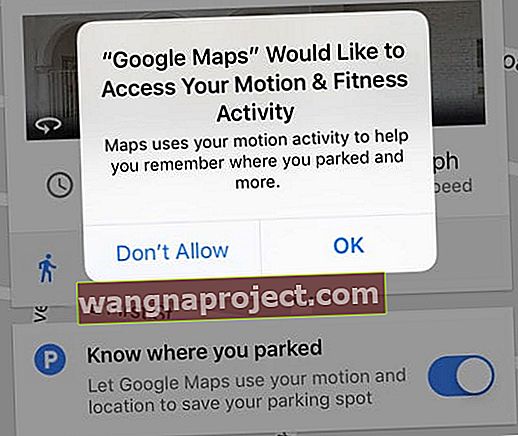
- Pritisnite U redu ili Prihvati
- Ako ste prvi put omogućili ovu značajku, pojavit će se skočni prozor za iOS u kojem se navodi da Google zahtijeva pristup podacima o kondiciji
- Odavde ćete vidjeti područje na kojem ste parkirali automobil s oznakom kao što ste parkirali ovdje
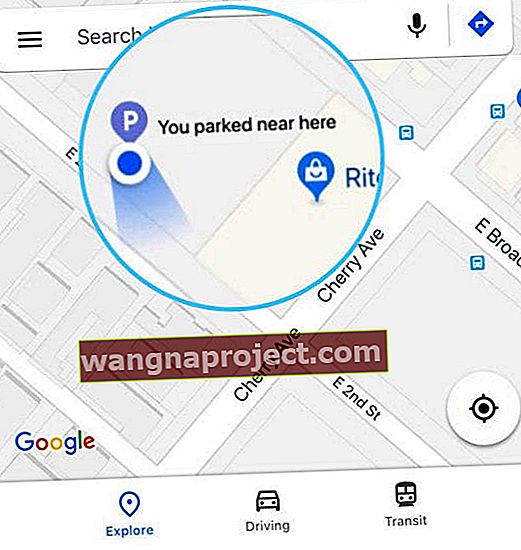
Jednom kada postavite postavku, Google Maps automatski koristi vaš iPhone akcelerometar i podatke o tjelesnoj aktivnosti za pamćenje lokacije vašeg automobila.
Druga metoda: povežite se s automobilom putem Bluetootha ili USB-a
Google Maps također mogu otkriti jeste li parkirali - i gdje ste parkirali - kada je povezan izravno s vašim vozilom.
Obično povezivanje Google karata s vašim automobilom pruža najtočniju lokaciju vašeg parkiranog automobila.
Kako povezujete Google Maps s medijskim sustavom vašeg automobila
- Otvorite aplikaciju Google Maps
- Odaberite izbornik (3 vodoravne trake) u lijevom kutu trake za pretraživanje
- Dodirnite Postavke (ikona zupčanika ili zupčanika)
- Odaberite Navigacija
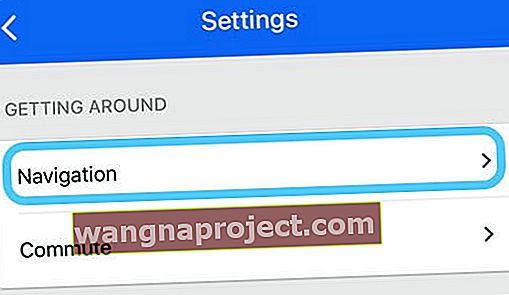
- Pomaknite se dolje do odjeljka za parkiranje
- Potvrdite da poruka kaže "Dobit ćete spremljeno parkiranje ako je vaš automobil povezan na Bluetooth / USB) i uključite Spremljena mjesta za parkiranje
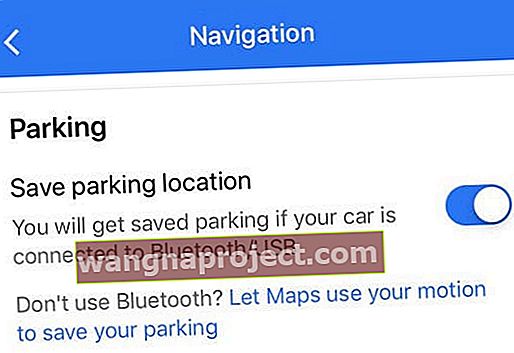
- Ako poruka kaže "Spremite svoje parkirno mjesto koristeći aktivnost pokreta", prvo morate isključiti Fitness Tracking za Google Maps
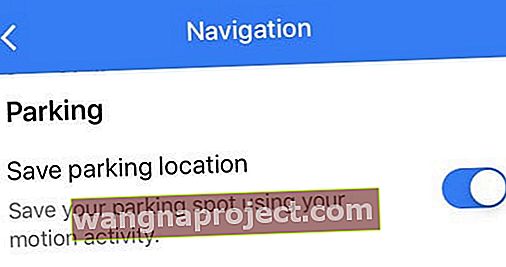
- Idite na Postavke> Privatnost> Kretanje i fitnes
- Isključite Google Maps ili isključite Fitness Tracking
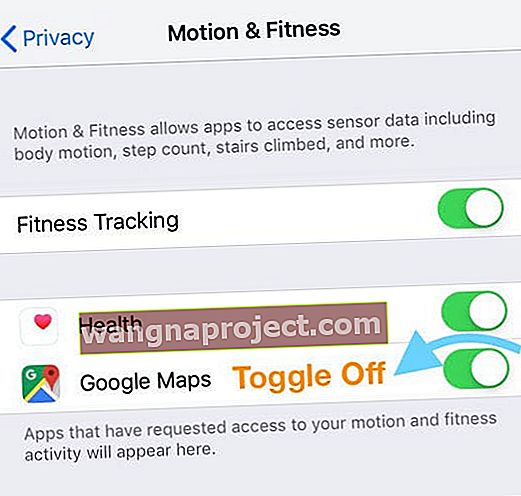
- Zatim ponovite korake 4-6
- Nakon što sve završite, povežite i uparite iPhone putem Bluetootha s
 izvorom za zabavu ili audio sustav automobila: Hyundai
izvorom za zabavu ili audio sustav automobila: Hyundai
- Svakako postavite izvor za audio sustav vašeg automobila na Bluetooth
- Možete i upotrijebiti USB kabel za priključivanje uređaja u priključak u automobilu
Imajte na umu da, ako imate stereo sustav za zamjenske dijelove, ova metoda možda neće otkriti činjenicu da ste u vozilu.
Treća metoda: Ručno postavite mjesto parkiranja automobila
Naravno, ako vam druge opcije ne odgovaraju, lako ćete se vratiti.
Samo postavite lokaciju automobila u aplikaciji Google Maps!
- Otvorite Google Maps
- U bilo kojem trenutku dodirnite plavu točku koja prikazuje vaše mjesto
- Zatim odaberite Postavi kao mjesto parkiranja
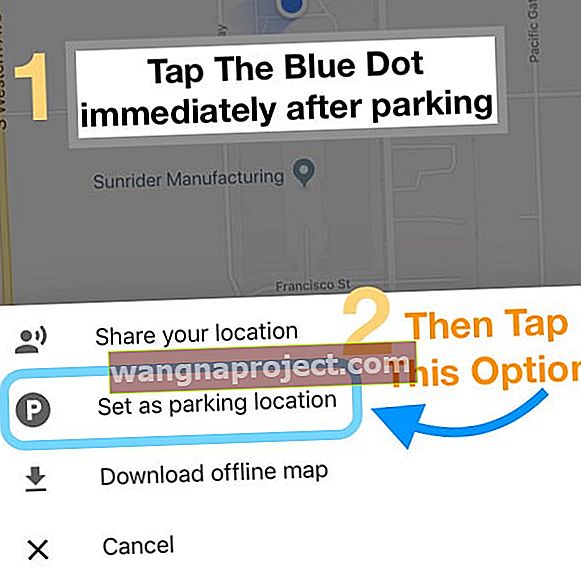
- Jednom kad je spremite, vidjet ćete svoj parkirani automobil kad god dodirnete karticu za vožnju
- Također možete pritisnuti Promijeni lokaciju da biste uredili točan položaj ili dodirnite gumb Dijeli da biste poslali lokaciju parkiranog automobila prijateljima ili obitelji
- Kad završite, samo pritisnite Clear
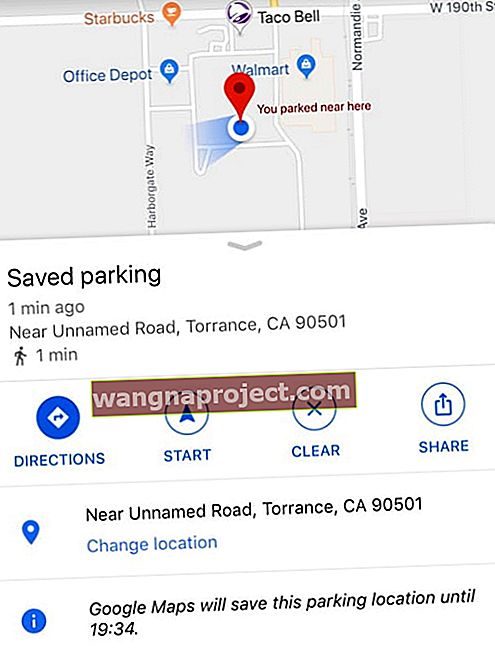
Google Maps sprema podatke o parkiranju 8 sati od prvog parkiranja.
Pronalaženje svog parkiranog automobila
Jednom kada postavite mjesto na kojem ste parkirali automobil, lako se vratiti do njega!
- Otvorite Google Maps i pomaknite se do dna zaslona
- Dodirnite ili prijeđite prstom prema gore na natpisu ili poruci Spremljeno parkiranje
- Odaberite Upute (ili Prikaži na karti) i potražite smjernice kako je pronaći
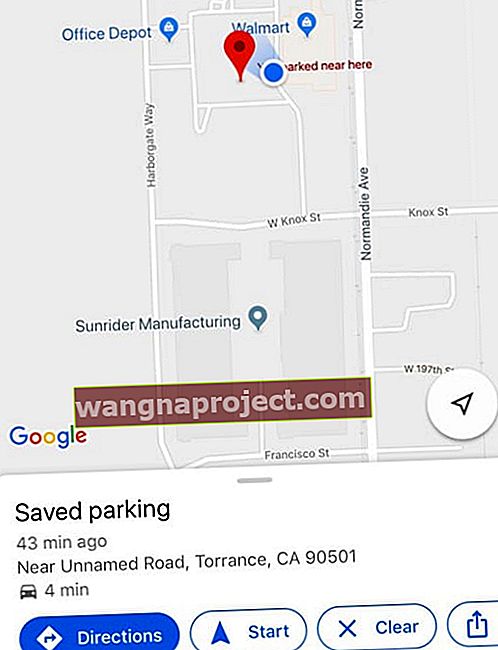
- Ako ste na Kartama potražili drugo mjesto nakon postavljanja mjesta parkiranja automobila, prvo obrišite rezultat pretraživanja
- Dodirnite Clear X u traci za pretraživanje na vrhu Google Mapsa. A zatim na dnu dodirnite Spremljeno parkiralište
Podijelite svoju lokaciju parkiranja na Google kartama s drugima
- Otvorite Google Maps
- Dodirnite mjesto parkiranja
- Na dnu dodirnite Spremljeno parkiralište
- dodirnite Spremljeno parkiranje i odaberite gumb Podijeli
Premjestite mjesto parkiranja na Google kartama
Nakon što postavite parkirano mjesto, prema potrebi ga možete promijeniti.
- Otvorite Google Maps
- Dodirnite mjesto parkiranog automobila
- Na dnu dodirnite Spremljeno parkiralište> Promijeni mjesto
Izbrišite svoje mjesto za parkiranje na Google kartama
Jednostavno je ukloniti mjesto parkiranja s Google Maps ;.
- Otvorite Google Maps
- Dodirnite mjesto parkiranog automobila
- Na dnu dodirnite Spremljeno parkiralište
- Odaberite Više
- Dodirnite gumb izbornika s tri točke
- Odaberite Nemoj automatski spremati parkiranje
Zamotati
Da, dobivanje Google Mapsa za spremanje i pronalazak parkiranog automobila u početku je pomalo složeno.
No, nakon što sve postavite, to funkcionira prilično dobro i vrijedi vremena i truda da se to pokrene!

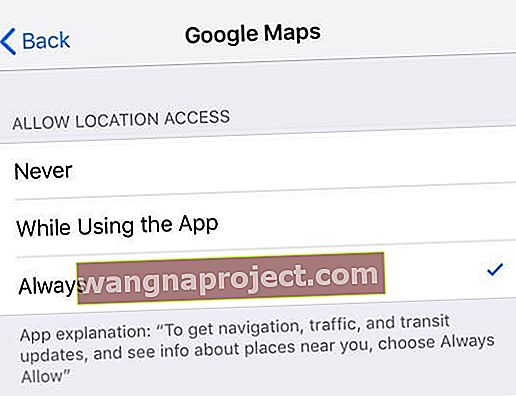
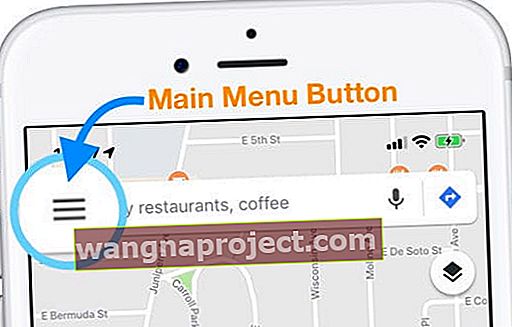
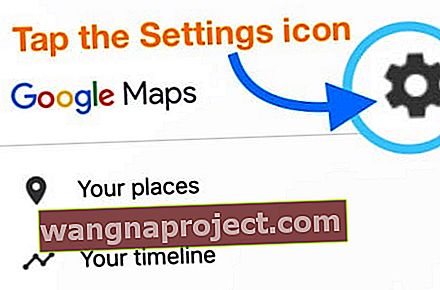
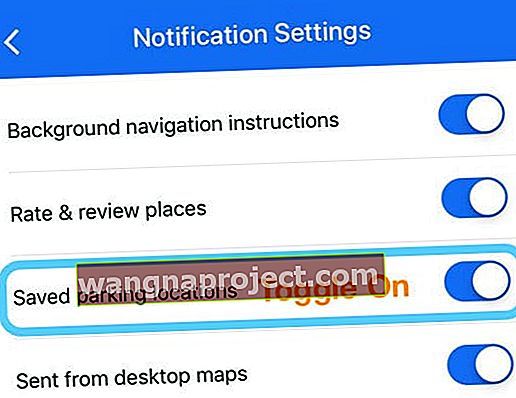
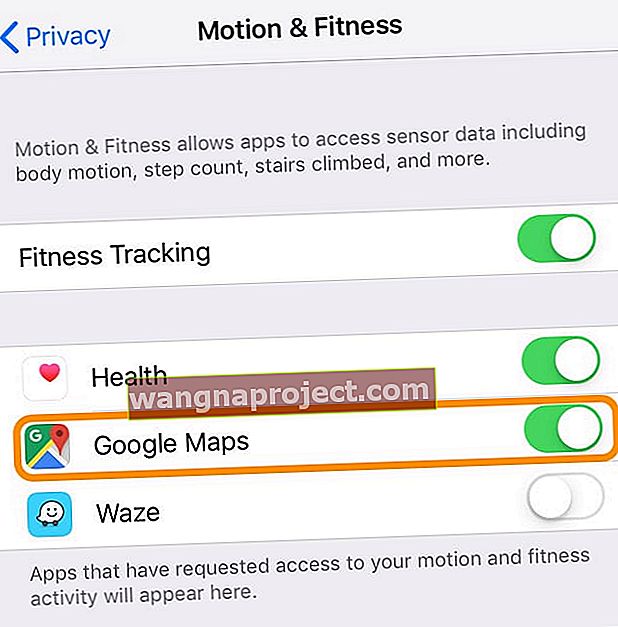
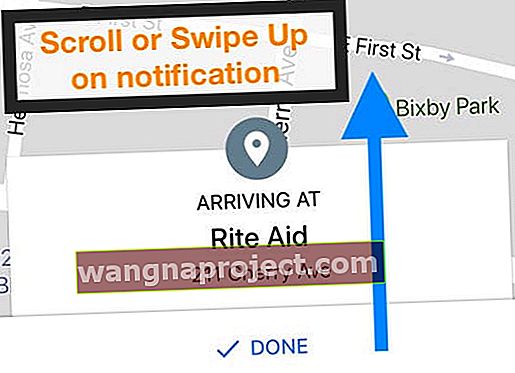
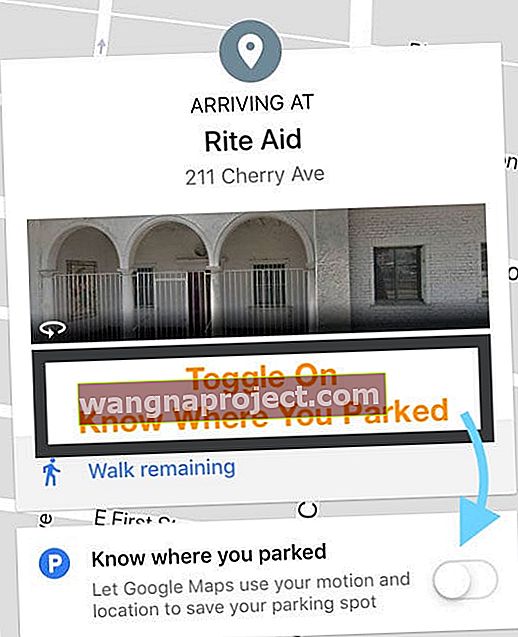
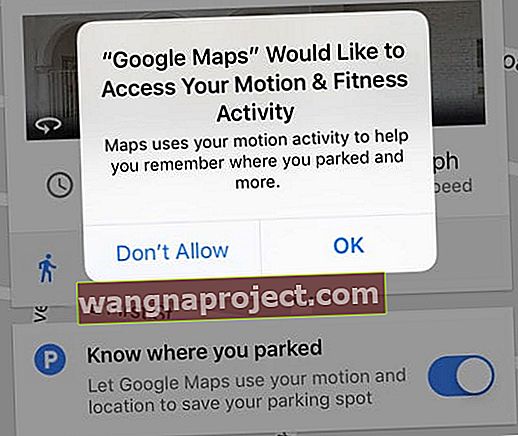
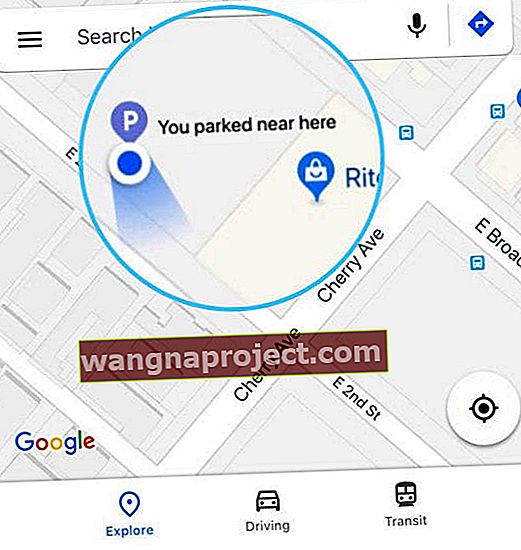
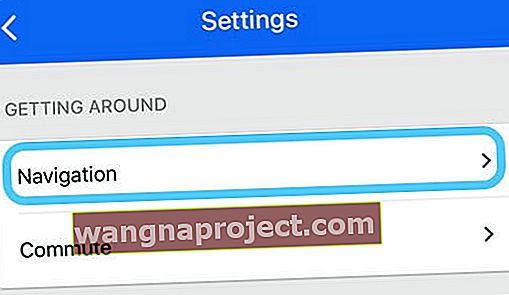
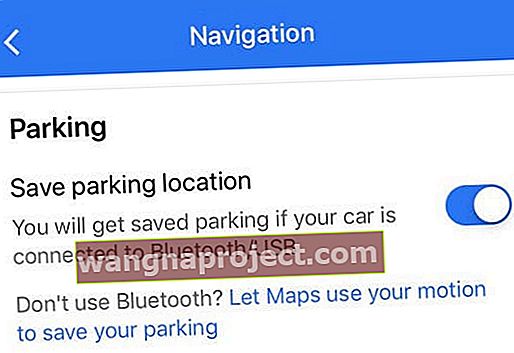
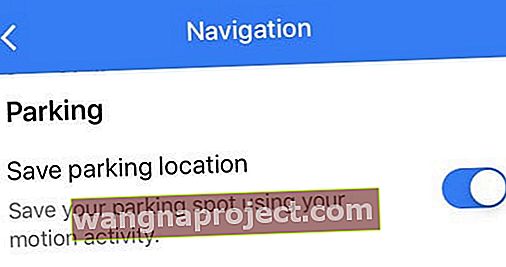
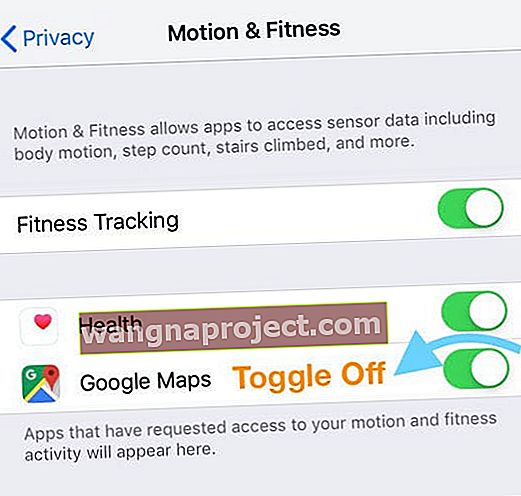
 izvorom za zabavu ili audio sustav automobila: Hyundai
izvorom za zabavu ili audio sustav automobila: Hyundai